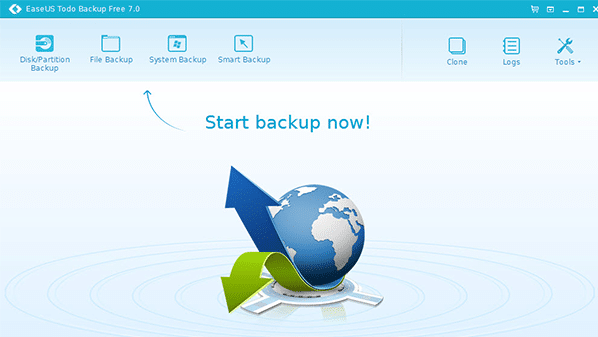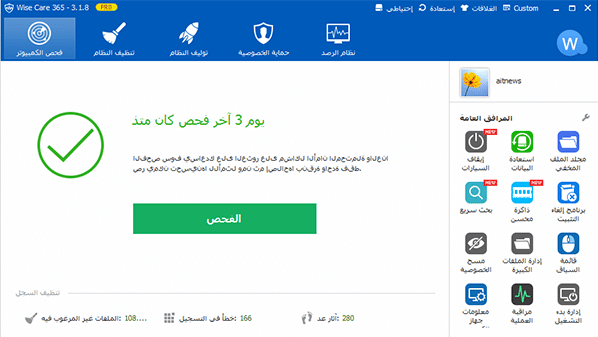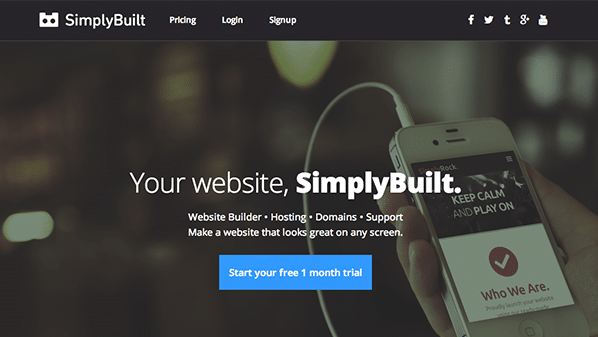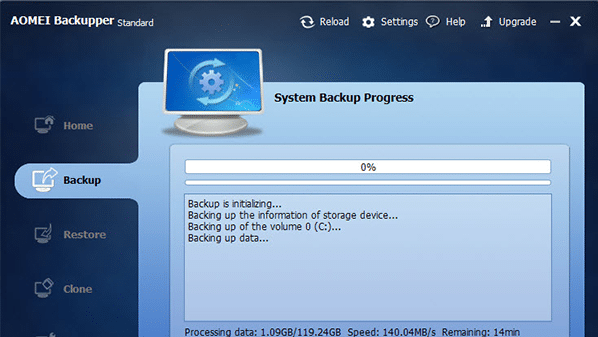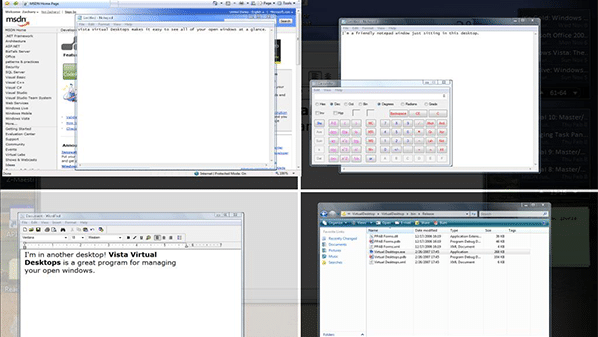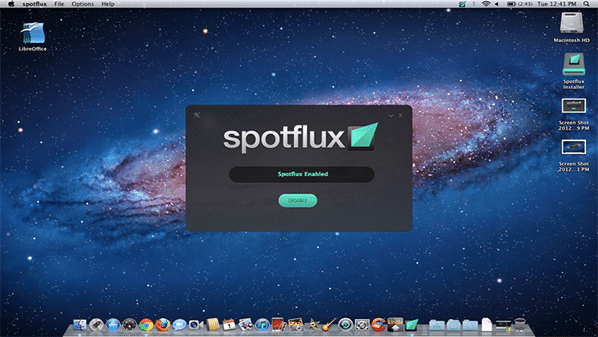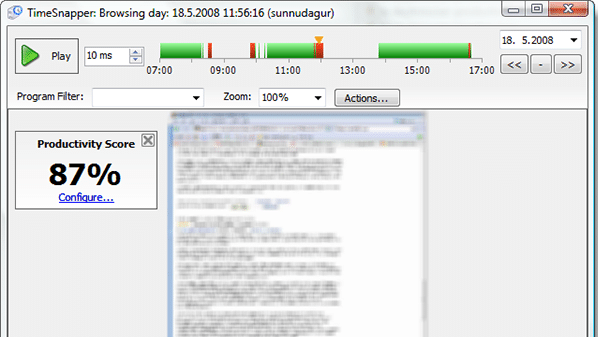برنامج لتحميل المواقع على الحاسب وتصفحها دون انترنت
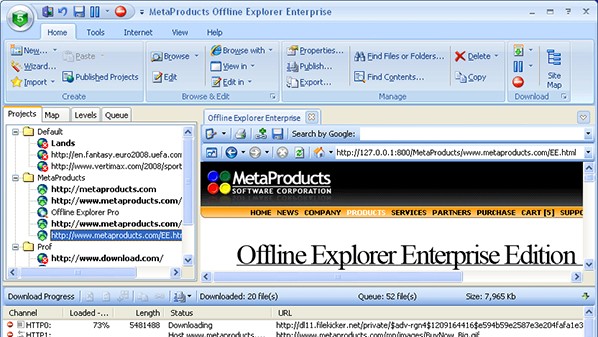
يُمكن وبكل سهولة حفظ أي صفحة من الإنترنت من خلال الضغط على قائمة ملف File ثم حفظ Save. لكن هذه الطريقة تسمح بحفظ صفحة واحدة ويحتاج المُستخدم إلى تكرارها في كل صفحة في حال رغب بتحميل أكثر من واحدة.
لذا يُمكن لمستخدمي ويندوز تجربة برنامج Offline Explorer Enterprise والذي من خلاله يُمكن تحميل أي موقع بشكل كامل على الحاسب لتصفحه حتى دون وجود اتصال بالإنترنت.
بعد تشغيل البرنامج، يقوم المُستخدم بإضافة رابط الموقع الذي يرغب بتحميله، مع إمكانية تحديد سرعة التحميل وعدد أجزاءه، فكلما كثرت الأجزاء كلما صارت عملية التحميل أسرع.